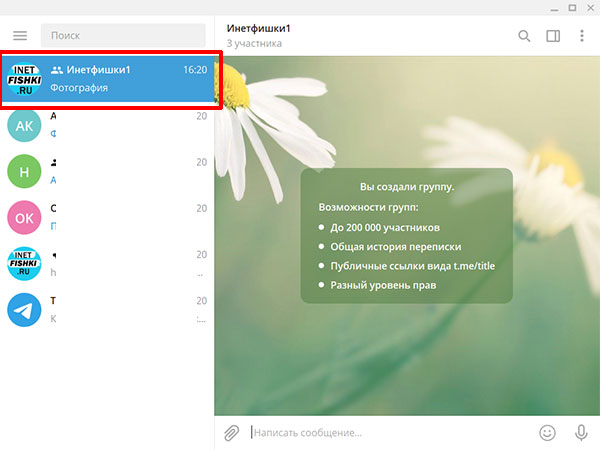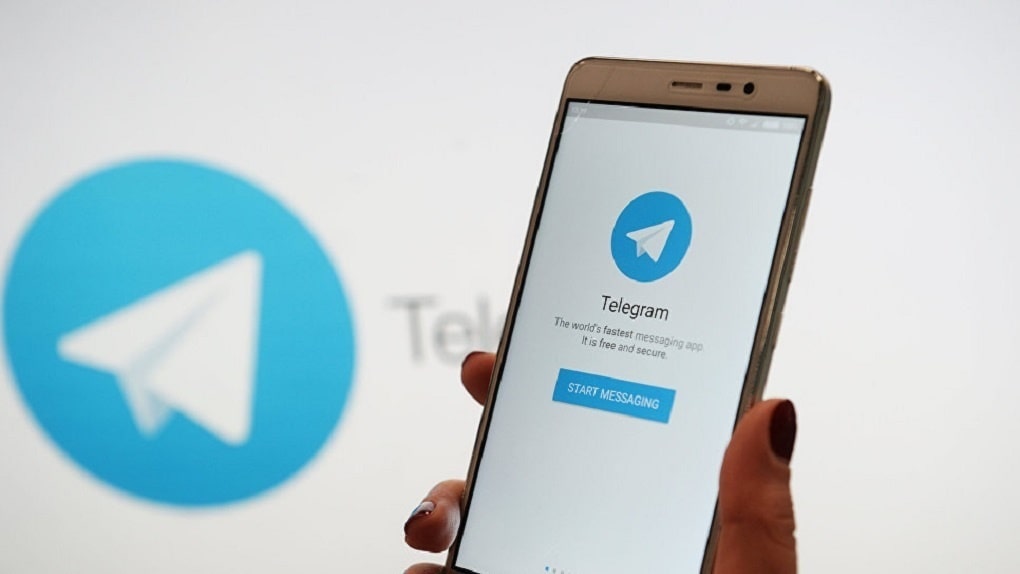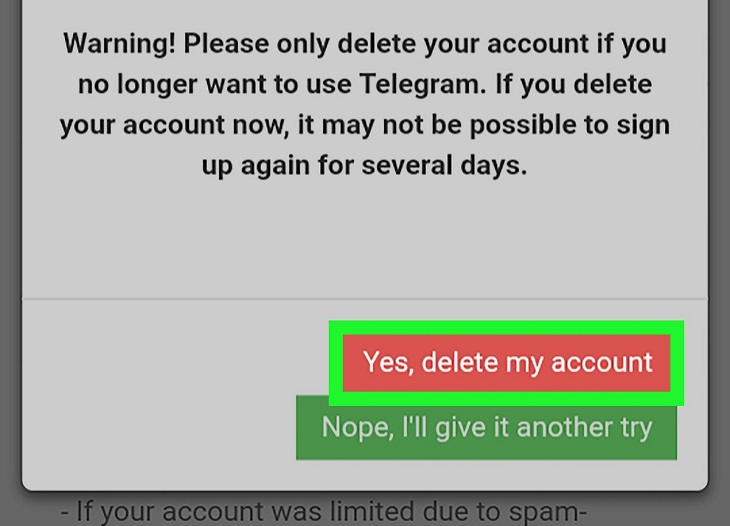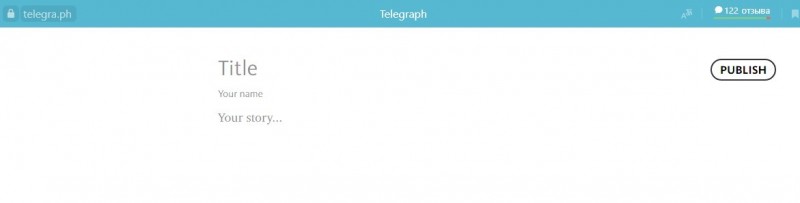Как в телеграм восстановить чат: работаем…
Содержание:
- Как сохранить переписку в Телеграмме, чтобы потом её восстановить
- Как сохранить переписку в Телеграме, чтобы потом ее восстановить
- Как сохранить переписку в Телеграмме, чтобы потом её восстановить
- Как восстановить удалённый Телеграм на компьютере быстро
- Как восстановить переписку в Телеграмме с помощью сторонних программ
- Возможные решения
- Как добавить или вытащить из архива чат в Телеграме
- Как восстановить удаленные
- Как восстановить переписку в Телеграмме с помощью сторонних программ
Как сохранить переписку в Телеграмме, чтобы потом её восстановить
Таким образом, восстановить свою переписку в Телеграмме и файлы из диалога вполне возможно, если вы заранее сделали бэкап своего аккаунта и сохранили переписку с пользователями.
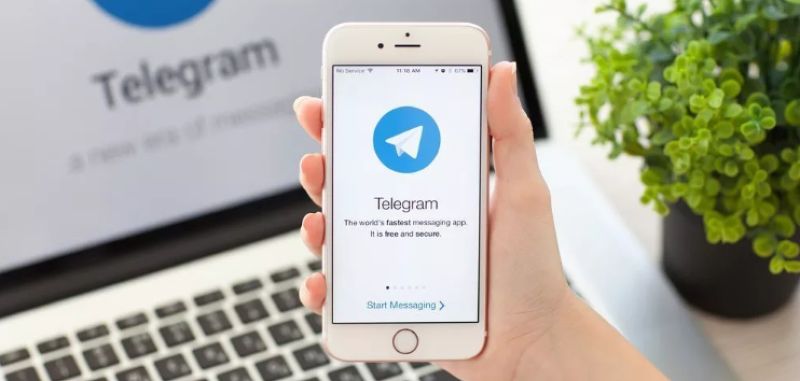
На компьютере
Итак, что же нужно сделать для того, чтобы сохранить переписку в Телеграмме на свой компьютер? В первую очередь, вам необходимо установить самую последнюю версию приложения – 1.3.14, или обновить уже существующую, далее следуйте инструкции:
- Открываем приложение на компьютере.
- Нажимаем на 3 полосы слева в верхнем углу.
Заходим в «Настройки».
- Пролистываем вниз до раздела «Конфиденциальность и безопасность».
- Находим в конце раздела пункт «Экспорт данных из Telegram» и нажимаем на него.
Здесь можно выбрать, какие именно данные вам необходимо экспортировать, по умолчанию будет выбрана только часть из них, но этот список можно будет легко дополнить, просто поставив галочку напротив интересующего пункта.
Можно экспортировать из Телеграмм следующие данные:
- Информация об аккаунте (указанное имя, короткое имя пользователя, номер телефона и фотографии профиля).
- Список контактов.
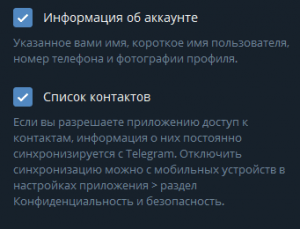
Настройки экспорта для сообщений (личные чаты, чаты с ботами, частные группы, частные каналы, публичные группы, публичные каналы.
Настройки сохранения для медиа Телеграмма (фото, чаты, сообщения , видеозаписи, голосовые сообщения, круглые видео сообщения, стикеры, анимация GIF, файлы с ограничением по размеру, которое вы можете установить сами).
Другое (активные сеансы, другие данные).
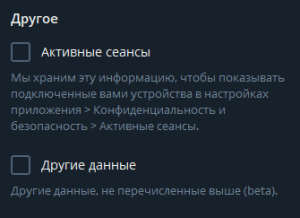
Также вам будет нужно выбрать путь для сохранения (место, куда именно будет сохранен документ) и формат – удобочитаемый HTML или JSON для чтения компьютером. После того, как вы выставили все необходимые настройки, нужно нажать кнопку «Экспортировать» в правом нижнем углу.
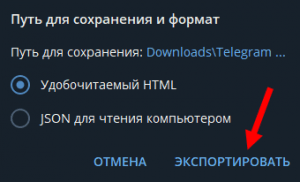
Открыть его можно будет в любой удобный момент, просто нажав в определенное место.

После завершения перед вами появится такое окно с результатом, где нужно будет нажать на «Просмотр».
Существующие разделы, которые вы сможете найти в файле экспорта:
Контакты.
Чаты.
Люди, с которыми вы общаетесь чаще всего.
Также вы можете посмотреть видео, где описывается процесс экспорта данных из Телеграм:
На телефоне или смартфоне
Также, пользователи часто задаются вопросом, связанным с тем, можно ли восстановить переписку в Телеграмме со своими друзьями, даже если они привыкли пользоваться программой только со своего телефона?
Да, это можно сделать! Даже если до этого вы использовали программу только на смартфоне, восстановить данные можно, для этого советуем вам сделать следующее:
- Скачать её на ПК и ввести свои данные для входа. Здесь мы рассказываем о том, где можно скачать Телеграм десктоп на компьютер, и как это сделать.
- Далее нужно зайти в настройки, и нажать на «Экспорт данных из Telegram». Более подробно сам процесс экспорта мы описали в предыдущем разделе, воспользуйтесь приведенной выше инструкцией.
Теперь вы знаете, как сохранить свою переписку в Телеграмме, и всегда сможете восстановить её после удаления! Главное, время от времени не забывать проводить экспорт данных.
Удаление истории переписки
Если вы все же решили избавиться от файлов, придерживайтесь данного алгоритма действий:
Зайдите в раздел чатов, выберите ненужный диалог;
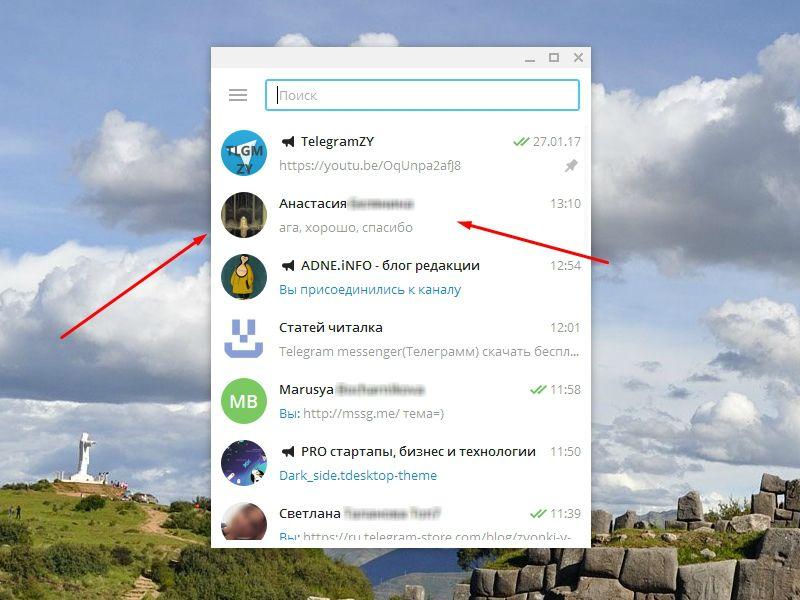
- Зажмите строку названия истории сообщений чата или нажмите на иконку контакта на несколько секунд – перед вами появится окно с несколькими действиями;
- Выберите вариант “очистить историю». Также удалить переписку вы сможете, если удалите целый диалог, но в таком случае вам придется создавать новый, снова приглашать туда собеседников.
Отсутствие возможности восстановить историю удаленного диалога отчасти зависит от высокого уровня безопасности данных пользователя в приложении. Такое действие не предусмотрено из-за наличия шифровки, которая также защищает профиль и его файлы от взлома злоумышленниками. Перед совершением процедуры удаления обдумайте решение, ведь восстановление удаленных сообщений невозможно.
Как сохранить переписку в Телеграме, чтобы потом ее восстановить
Есть несколько способов сохранения данных в виде HTML-страницы на компьютере или скриншотов на телефоне. Они позволяют сберечь данные хотя бы частично перед полным удалением.
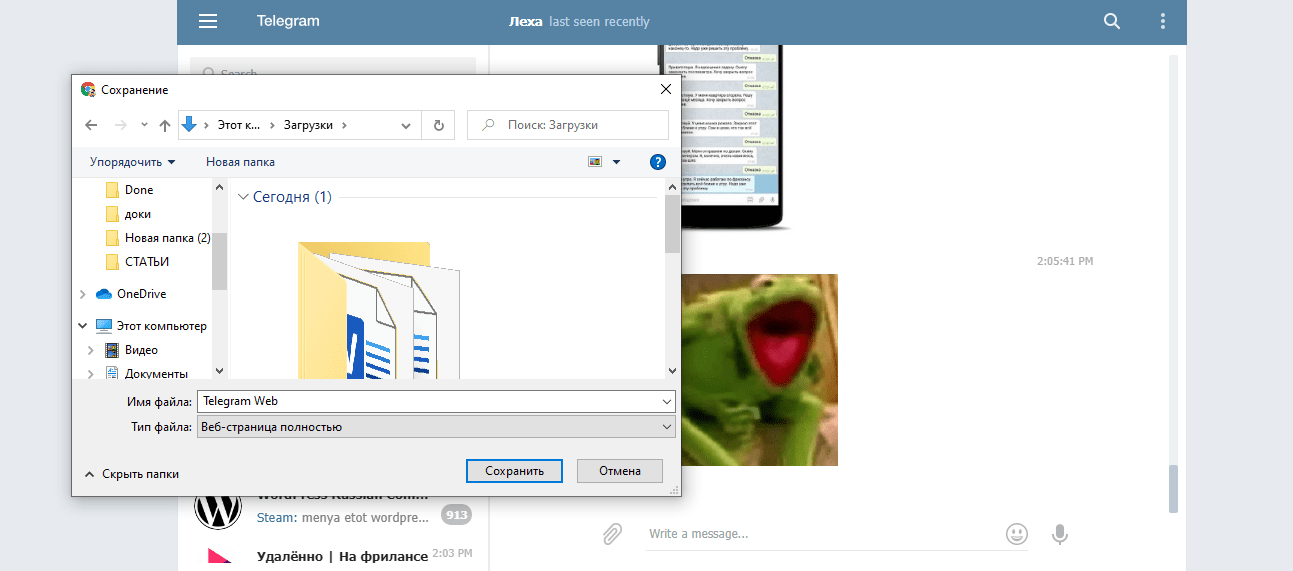
На компьютере
Недавно появилась возможность экспорта данных чата, поэтому, чисто теоретически, после удаления все-таки есть шанс восстановить информацию. Для экспорта нужно открыть мессенджер в компьютерной версии и авторизоваться. Затем перейти в режим настроек и выбрать графу «Продвинутые настройки». Здесь будет иконка «Экспорт данных», в которой и можно выбрать интересующую нас информацию и скопировать ее на жесткий диск компьютера.

Диалоги в данном случае автоматически конвертируются в формат HTML, однако мы рекомендуем выбирать формат JSON, основанный на JavaScript – его легче будет восстановить в случае потери.
Что можно будет сохранить в этих форматах?
Прежде всего:
- Личные данные.
- Номер телефона.
- Аватарки.
- Любые мультимедийные материалы, в том числе фото, видео, аудиосообщения.
- Список контактов.
- Активные боты в диалоге.
- Открытые сессии.
Стоит запомнить, что такая функция возможна только на компьютере, в соответствующем дополнении Телеграма для браузера. На телефоне сохранить данные не получится. Есть простой способ копирования информации на телефон, которым хотелось бы поделиться с читателями – он поможет сохранить переписку в случае форс-мажора.
На телефоне или смартфоне
Также диалоги или медиафайлы сохраняются в чате «Избранное», который доступен только владельцу аккаунта. Конечно, удаленную переписку без предварительного сохранения на компьютер восстановить вряд ли получится, однако есть возможность предварительно сделать скриншоты необходимых сообщений.

Однако, если сделать снимок экрана в секретном чате, то собеседник узнает об этом – придет уведомление от системы. Поэтому полной конфиденциальности достичь не получится.
Как сохранить переписку в Телеграмме, чтобы потом её восстановить
Таким образом, восстановить свою переписку в Телеграмме и файлы из диалога вполне возможно, если вы заранее сделали бэкап своего аккаунта и сохранили переписку с пользователями.
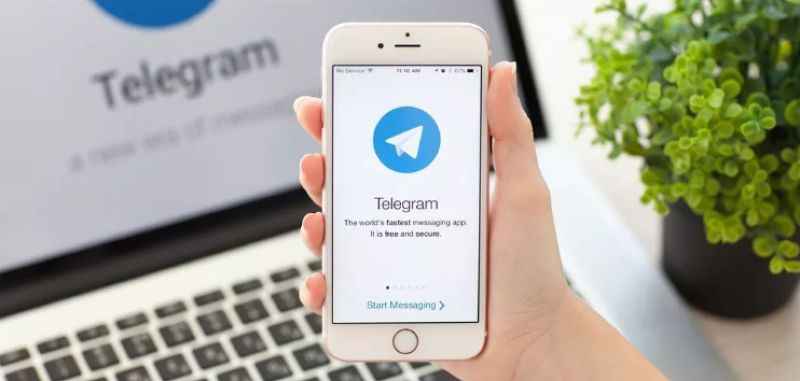
На компьютере
Итак, что же нужно сделать для того, чтобы сохранить переписку в Телеграмме на свой компьютер? В первую очередь, вам необходимо установить самую последнюю версию приложения – 1.3.14
, или обновить уже существующую, далее следуйте инструкции:
- Открываем приложение на компьютере.
- Нажимаем на 3 полосы слева в верхнем углу.
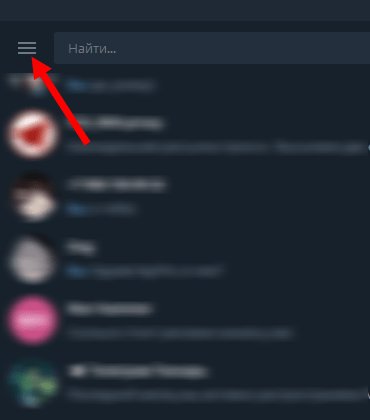
Заходим в «Настройки»
.
- Пролистываем вниз до раздела «Конфиденциальность и безопасность»
. - Находим в конце раздела пункт «Экспорт данных из Telegram»
и нажимаем на него.
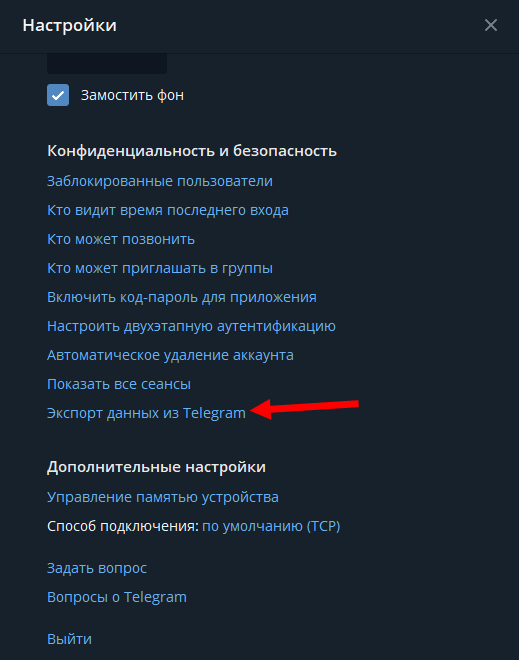
Здесь можно выбрать, какие именно данные вам необходимо экспортировать, по умолчанию будет выбрана только часть из них, но этот список можно будет легко дополнить, просто поставив галочку напротив интересующего пункта.
Можно экспортировать из Телеграмм следующие данные:
-
Информация об аккаунте
(указанное имя, короткое имя пользователя, номер телефона и фотографии профиля). -
Список контактов
.
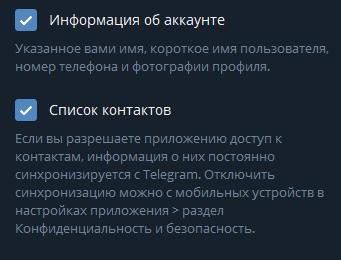
Настройки экспорта для сообщений
(личные чаты, чаты с ботами, частные группы, частные каналы, публичные группы, публичные каналы.
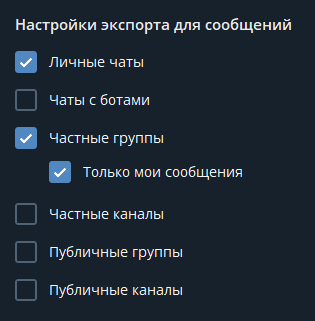
Настройки сохранения для медиа Телеграмма
(фото, чаты, сообщения, видеозаписи, голосовые сообщения, круглые видео сообщения, стикеры, анимация GIF, файлы с ограничением по размеру, которое вы можете установить сами).
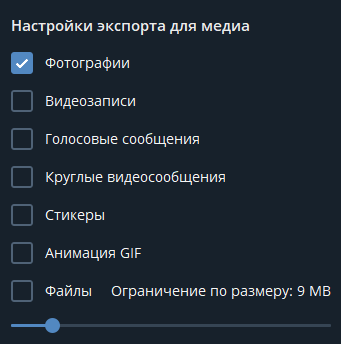
Другое
(активные сеансы, другие данные).
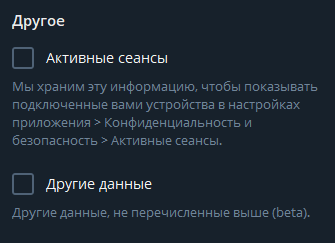
Также вам будет нужно выбрать путь для сохранения (место, куда именно будет сохранен документ) и формат – удобочитаемый HTML или JSON для чтения компьютером. После того, как вы выставили все необходимые настройки, нужно нажать кнопку «Экспортировать»
в правом нижнем углу.
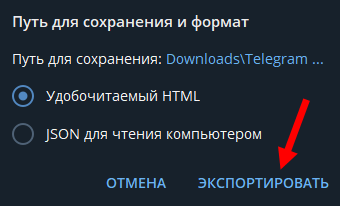
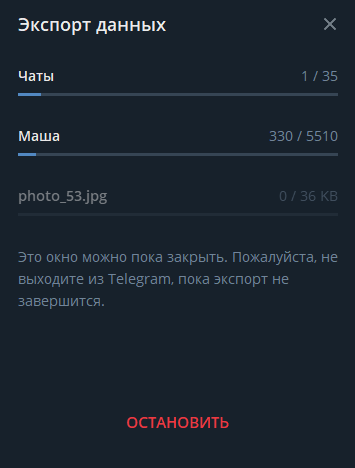
Открыть его можно будет в любой удобный момент, просто нажав в определенное место.
После завершения перед вами появится такое окно с результатом, где нужно будет нажать на «Просмотр».
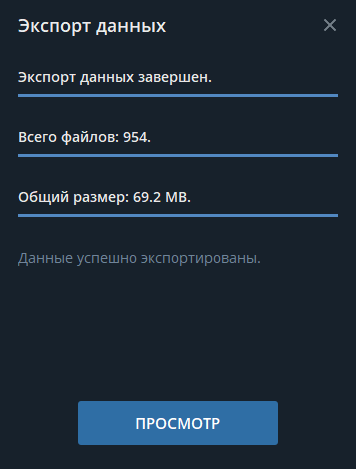
Существующие разделы
, которые вы сможете найти в файле экспорта
:
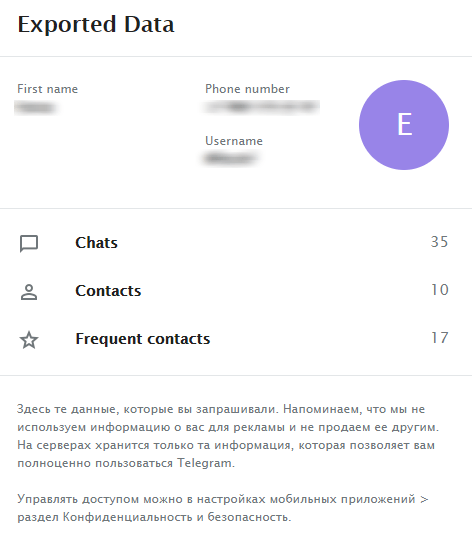
Контакты.
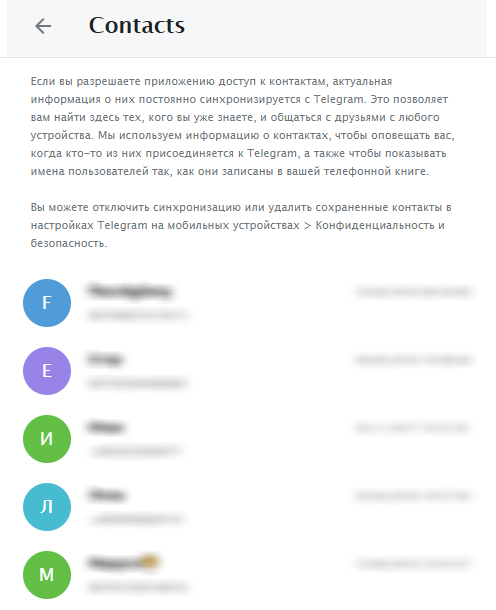
Чаты.
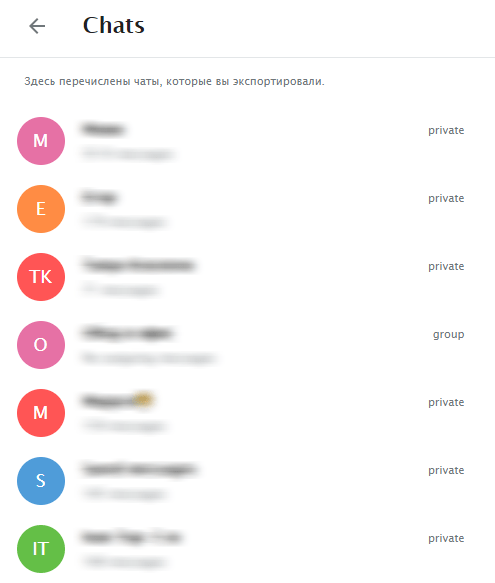
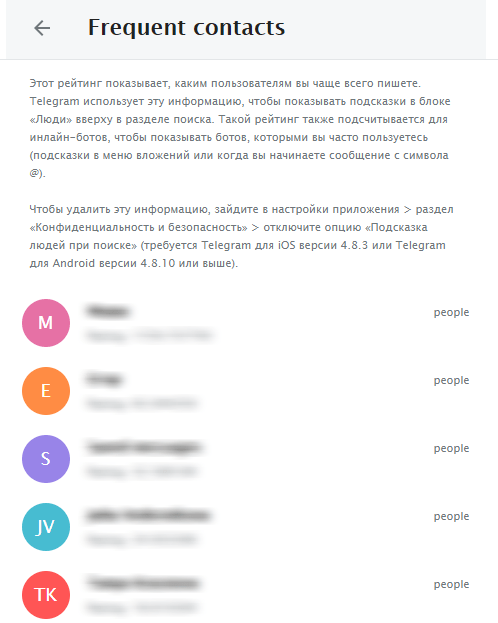
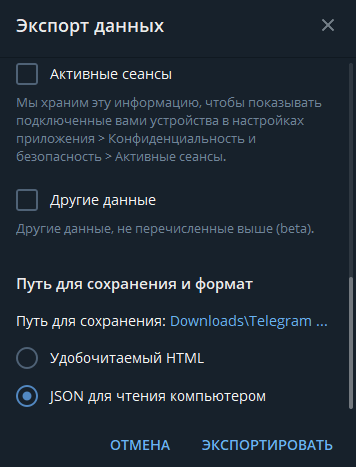
Также вы можете посмотреть видео, где описывается процесс экспорта данных из Телеграм:
На телефоне или смартфоне
Также, пользователи часто задаются вопросом, связанным с тем, можно ли восстановить переписку в Телеграмме со своими друзьями, даже если они привыкли пользоваться программой только со своего телефона?
Да, это можно сделать! Даже если до этого вы использовали программу только на смартфоне, восстановить данные можно, для этого советуем вам сделать следующее:
- Скачать её на ПК и ввести свои данные для входа. Здесь мы рассказываем о том, где можно скачать Телеграм десктоп на компьютер, и как это сделать.
- Далее нужно зайти в настройки, и нажать на «Экспорт данных из Telegram». Более подробно сам процесс экспорта мы описали в предыдущем разделе, воспользуйтесь приведенной выше инструкцией.
Удаление истории переписки
Если вы все же решили избавиться от файлов, придерживайтесь данного алгоритма действий:
Зайдите в раздел чатов, выберите ненужный диалог;
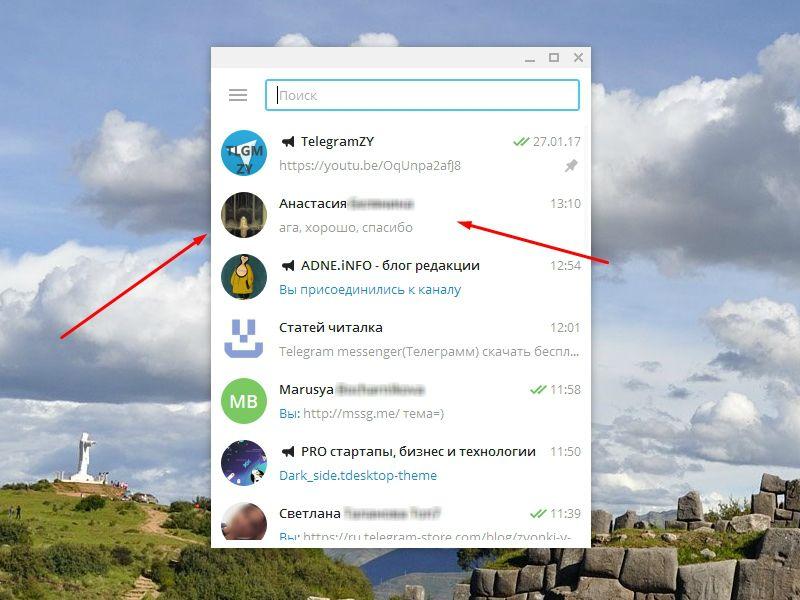
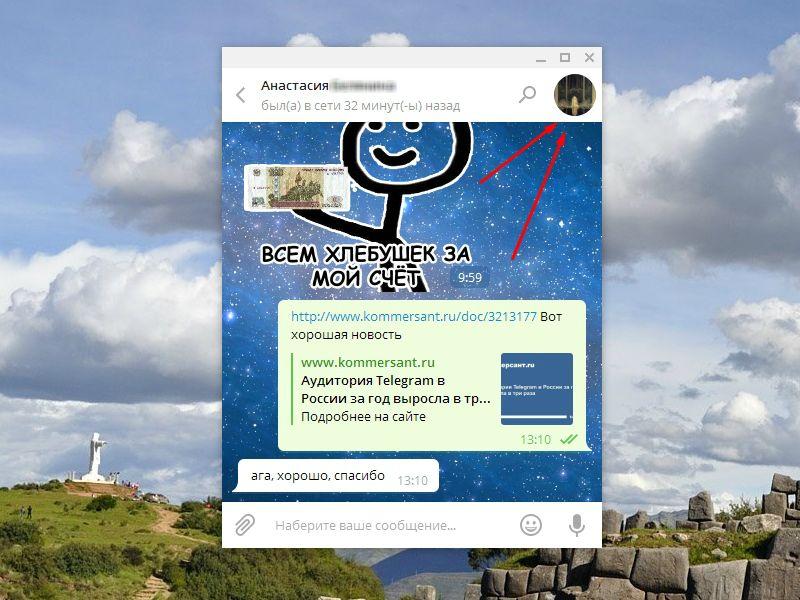
Отсутствие возможности восстановить историю удаленного диалога отчасти зависит от высокого уровня безопасности данных пользователя в приложении. Такое действие не предусмотрено из-за наличия шифровки, которая также защищает профиль и его файлы от взлома злоумышленниками. Перед совершением процедуры удаления обдумайте решение, ведь восстановление удаленных сообщений невозможно.
Не всегда удаление отправленных сообщений относится к тщательно взвешенным решениям, часто это происходит в порыве эмоций или по досадной случайности. Через некоторое время пользователь начинает задумываться над тем, как восстановить переписку в Телеграмме
, обращаясь с этим вопросом к саппорту мессенджера, на что получает неутешительный вердикт – данный функционал не предусмотрен сервисом. Почему разработчики так обделили клиентов приложения, и стоит ли тратить время на поиск альтернативных методов восстановления утраченного диалога – в данной статье вы получите достаточно развернутый ответ на эти вопросы.
Как восстановить удалённый Телеграм на компьютере быстро
Случается так, что по каким-то причинам Телеграм больше не запускается, и пользователь его удаляет. Либо после ремонта телефона, он с ужасом обнаружил, что на нём отсутствуют некоторые приложения. Но не стоит переживать, если Вы удалили программу, то всегда сможете её вернуть.
В этой статье Вы узнаете, как восстановить удалённый Телеграмм на телефоне или компьютере, и что делать, если был удалён сам аккаунт.
Итак, если Вы удалили приложение с телефона, Вам не нужно искать способы его восстановления. Вы не программист, чтобы копаться в кодах или скачивать какие-то программы для реанимации утерянных файлов. Намудрите, потратите кучу нервов и времени. Да и зачем Вам это? Вы удалили приложение, а не аккаунт. А значит, все чаты с друзьями, наборы стикеров, картинки и видосики по-прежнему хранятся в Вашем профиле. Всё, что Вам нужно сделать, инсталлировать приложение заново!
Сколько угодно можно устанавливать и удалять Telegram с компьютера и телефона. После повторной установки Вы сможете пользоваться приложением, как ни в чём ни бывало. Вам нужно будет только войти в Ваш профиль. А для этого следует помнить номер мобильного, к которому привязывался аккаунт при регистрации.
Теперь Вы понимаете, что нет ничего страшного, если приложение было удалено с Вашего телефона или ПК. Восстановить удаленный Телеграм можно быстро.
Ниже в статье Вы найдёте способы установки мессенджера на мобильное устройство и компьютер, а также узнаете, что делать, если Вы удалили не программу, а именно профиль.
Если Вас волнуют другие вопросы об этом мессенджере и других соцсетях, то на сайте Avi1.ru Вы гарантированно найдёте все ответы.
Как восстановить переписку в Телеграмме с помощью сторонних программ
Получив отрицательный ответ в службе поддержки мессенджера, особо недоверчивые клиенты отправляются бороздить просторы интернета в поисках альтернативных методов решения проблемы. И действительно, в сети можно обнаружить программы, которые якобы позволяют полностью восстановить аккаунт или историю переписки удаленного чата. Как правило, в описании к таким программным продуктам указывается, что в их разработке принимал участие чуть ли не сам Павел Дуров со своей командой.
Пытаясь понять специфику работы подобных утилит, возникает вопрос: как они могут восстановить информацию аккаунтов, если разработчики утверждают, что данные полностью стираются из памяти серверов? Ответов может быть всего два: либо представители Telegram лукавят, заявляя об отсутствии каких-либо резервных копий, либо полезность восстановительного ПО достаточно сомнительна. Поскольку на сегодняшний день неизвестны случаи успешного восстановления удаленной истории в Телеграмме, доверять стоит второму варианту. Тем более что при попытке воспользоваться «волшебной» утилитой, у пользователя часто запрашивается номер телефона и личная информация из аккаунта. Поэтому, чтобы в один прекрасный момент не обнаружить на своем устройстве несколько вредоносных программ и полностью опустошенный счет, необходимо обходить стороной таких «помощников».

Как уберечься от случайного удаления важных сообщений
Поскольку в Телеграмме невозможно восстановить диалог, следует максимально взвешенно подходить к вопросу уничтожения какой-либо информации. А чтобы застраховать себя от случайного удаления важных писем, можно воспользоваться одной из следующих рекомендаций:
- скопируйте переписку и сохраните ее в текстовом документе на отдельном носителе;
- сделайте скриншот экрана, тогда изображение автоматически сохранится в памяти телефона (необходимо учитывать, что если делать скриншот секретного чата, об этом станет известно вашему собеседнику);
- не занимайтесь массовым удалением переписок, среди ненужных чатов могут «затеряться» полезные диалоги;
- перед тем как очистить ленту, проведите тщательный анализ ее содержания на отсутствие значимой информации.
Главное помните, что безопасность общения в различных соцсетях зависит не только от надежности сервиса, но и от манеры поведения самого пользователя. Поэтому будьте предельно аккуратны и внимательны, обмениваясь важными данными в интернете.

Являются конфиденциальность и безопасность общения. Приложение использует криптографический протокол MTProto собственной разработки команды специалистов «Telegram», надёжно защищающий данные пользователей. Высокий уровень шифрования обеспечивает максимальную безопасность общения, чего нельзя сказать о других мессенджерах .
Возможно, главенствующая роль в защите информации отведена по причине конфликтов основателя «Telegram» Павла Дурова с властями и его желанием сохранить личную жизнь в секрете от всех, в том числе и от представителей закона. Возможность общего доступа к данным есть лишь в публичных сообществах, всё остальное скрыто от чужих глаз за семью печатями протокола шифрования. В «Телеграмме» существует также функция секретного чата , предполагающая усиленную защиту данных. Единственный вариант, при котором личная переписка может стать доступной для третьих лиц – это завладение вашим устройством.
Возможные решения
Если восстановить удаленный диалог невозможно, значит ли это, что ситуация безвыходная, что можно трактовать как существенный недостаток мессенджера от Павла Дурова? На самом деле, это не так. Во-первых, невозможность восстановления сообщений – это часть системы защиты данных пользователей. То есть, это делается конкретно для них, чтобы никакой злоумышленник не мог прочитать их переписку после того, как она была удалена.
Во-вторых, можно сделать так, что письма будут доступными даже после удаления. Существует несколько очень простых и действенных способов, как этого добиться:
Скриншот
Время от времени можно просто делать снимок экрана с важной перепиской. Такие файлы не занимают много места, особенно что касается современных смартфонов или компьютеров
Никаких ограничений здесь нет. Чтобы такие скриншоты не мешали при просмотре обычных фотографий в галерее, можно создать для них отдельную папку. Алгоритм действий, как и снятие скриншота экрана, напрямую зависит от операционной системы устройства. Это можно сделать как встроенными инструментами, так и сторонними программами, например, Joxi. Для этого нужно:
- запустить приложение для снятия скриншота;
- нажать комбинацию Ctrl+Prnt Scrn;
- выбрать требуемый элемент на экране для сохранения;
- сохранить, после чего проверить результат. У вас получится что-то наподобие этого:
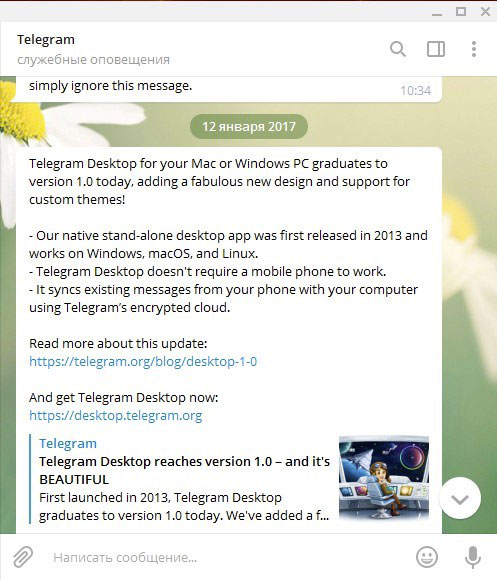
Файл будет храниться в выбранном месте до тех пор, пока он станет вам не нужным. После этого его можно удалить.
Тщательная проверка
Перед удалением всегда проверяйте: не нужны ли вам больше эти данные или все же стоит повременить? Как и в случае с другими программами и приложениями, в Телеграмме есть так называемая защита от дурака: диалоговое окно, в котором нужно подтвердить действие. Это защищает от необдуманных, поспешных или ошибочных действий пользователя, и помогает сохранить важную информацию.
Текстовые дубликаты
Еще один достаточно простой метод. Его суть – в создании текстовых копий сообщений. Просто копируете нужный текст и после вставляете его в новый текстовый файл, открыв блокнот, далее – сохраняете. Делать это можно как на компьютере, так и на мобильном телефоне
Во втором случае можно создавать заметки с важной информацией, взятой из переписки в Телеграмме. Для этого нужно:
- открыть Телеграмм на мобильном устройстве;
- сделать долгий тап на сообщении, текст которого нужно сохранить;
- выбрать «Копировать»;
- создать новую заметку и вставить туда скопированный текст;
- сохранить файл.
Получится примерно вот так:

Электронная почта
При желании можно отправлять копии сообщений в мессенджере на свою электронную почту. Такой способ актуален преимущественно для настольных компьютеров или ноутбуков, так как с телефона выполнять эти действия достаточно долго и неудобно, особенно если сравнивать с другими методами. Отправка копии переписки на электронку особенно популярна среди людей, ведущих в сети коммерческую деятельность.
Здесь все очень просто:
- выбираете в Телеграмм сообщение, кликаете на нем правой кнопкой мыши, выбираете пункт меню «Копировать»;
- открываете свою почту (в браузере или через отдельный почтовый агент, в зависимости от того, что у вас установлено);
- создаете новое письмо, вставляете скопированный текст;
- указываете адрес своей второй почты;
- отправляете.
Вот как это выглядит:
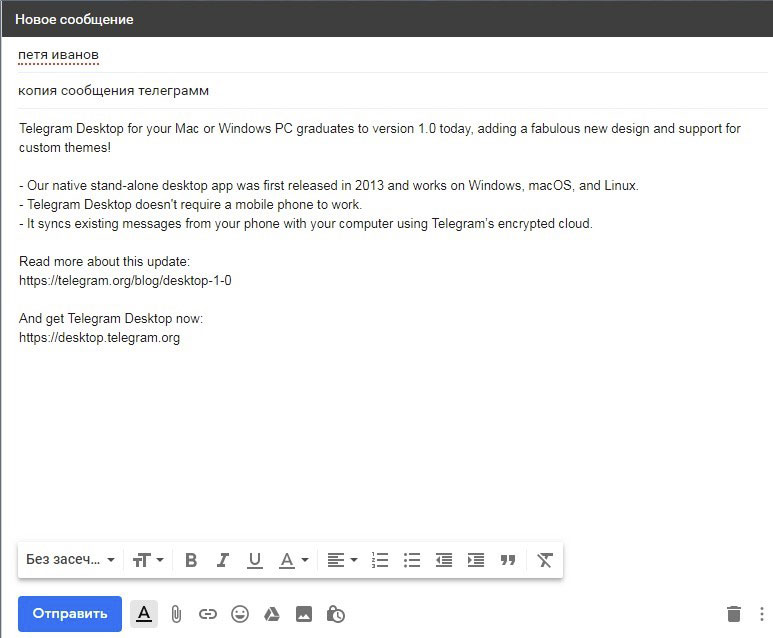
Диалоги можно вообще не удалять, так как Телеграмм этого не требует. Как известно, текстовые файлы занимают очень мало места в памяти устройства. Если острой необходимости в удалении нет, можно все оставить так, как есть.
Как добавить или вытащить из архива чат в Телеграме
Архивирование записей доступно людям, пользующимся компьютером, ноутбуком, смартфонами версии Андроид или айфонами. Этот сервис помогает сберечь информацию, никого не блокировать, параллельно очищать главное окно Телеграма от лишних сообщений.
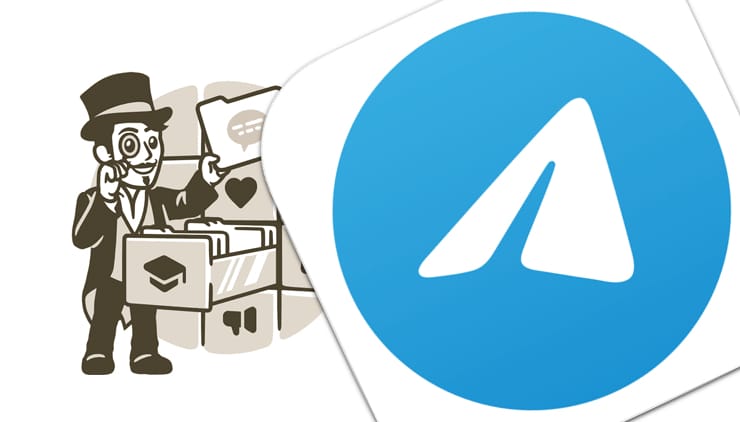
На компьютере
Добавить диалоги в хранилище очень просто. Вначале необходимо выбрать человека, чьи сообщения отправятся на хранение. Процесс архивирования выполняется при помощи наведения курсора на выбранный объект. Затем рекомендуется кликнуть правой кнопкой мышки. В этом случае появится белое небольшое окошко и список действий. Из предложенных функций желательно выбрать фразу «Архивировать чат». Отмеченные записи сразу переместятся в специальную папку.

Разархивировать сохраненную переписку можно в любое время. Нужно лишь зайти в главное меню и найти значок с изображением портфеля со стрелкой или коробки с черточкой. Под таким рисунком в Telegram хранятся заархивированные сообщения. Для того чтобы их открыть, необходимо просто навести курсор на любого абонента и кликнуть мышкой.
Сохраненные сообщения можно прочитать и оставить в хранилище. Записи никуда не исчезнут, они просто будут храниться в отдельной папке Телеграма. В любое время заархивированного абонента можно добавить в активный список. Для этого предусмотрена функция «Вернуть из архива».
Android
Для того чтобы очистить диалоговое окно от всего лишнего, вначале необходимо решить, чьи диалоги придется архивировать. Затем нажать на конкретного пользователя, а когда высветится окошко с функциями, выбрать фразу «В архив».
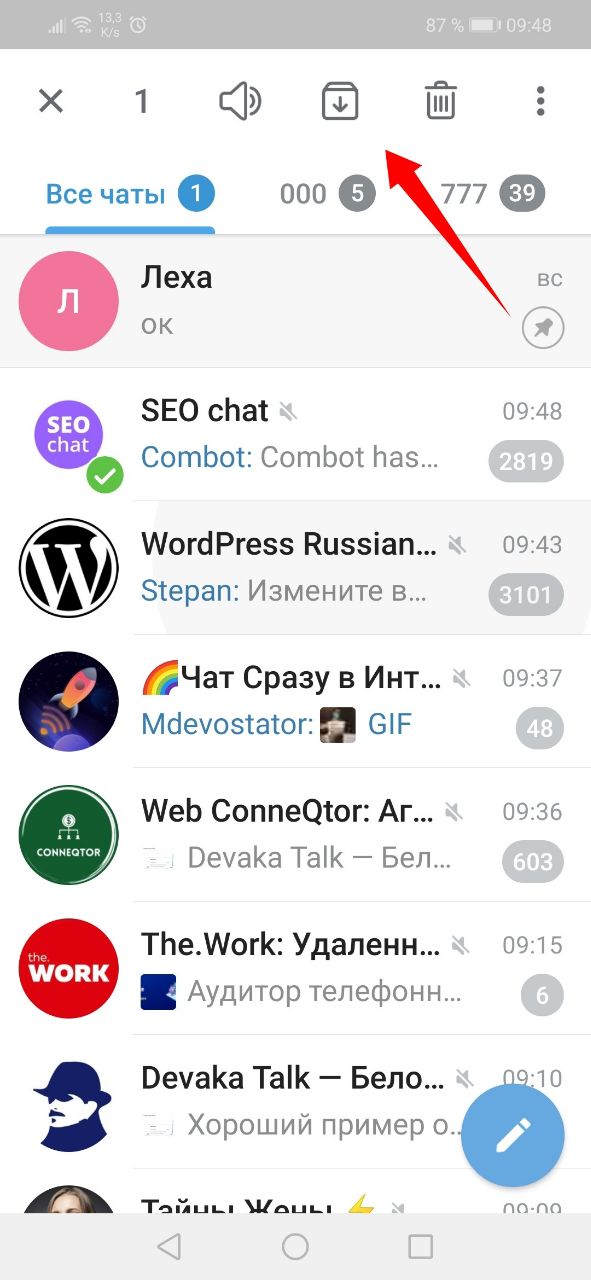
Переписка с этим человеком будет мгновенно удалена с главного окошка мессенджера, но сохранена, а, при желании, может быть восстановлена.
Если уведомления, исходящие от сохраненных и спрятанных абонентов, останутся включенными, то новые сообщения будут появляться в активном окне. Желательно возможность отправлять оповещения отключить.
Для того чтобы достать какую-то конкретную информацию, нужно перейти в папку архивации.
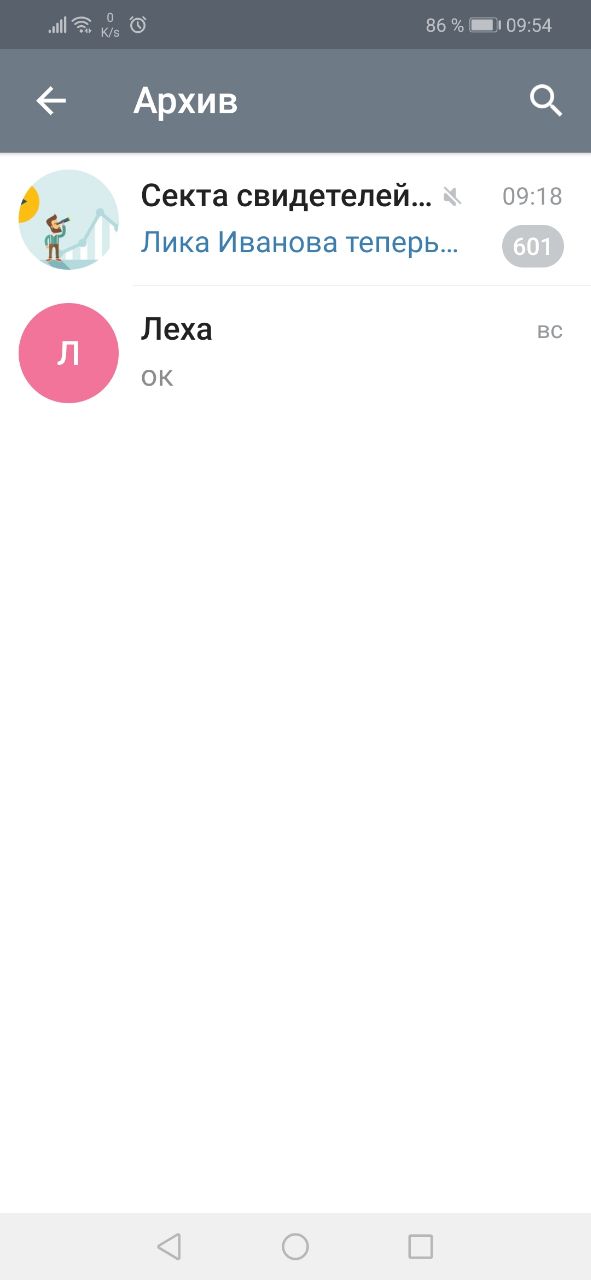
Там найти ранее сохраненную беседу. Далее рекомендуется нажать на нее и в предложенных вариантах найти фразу «Вернуть».
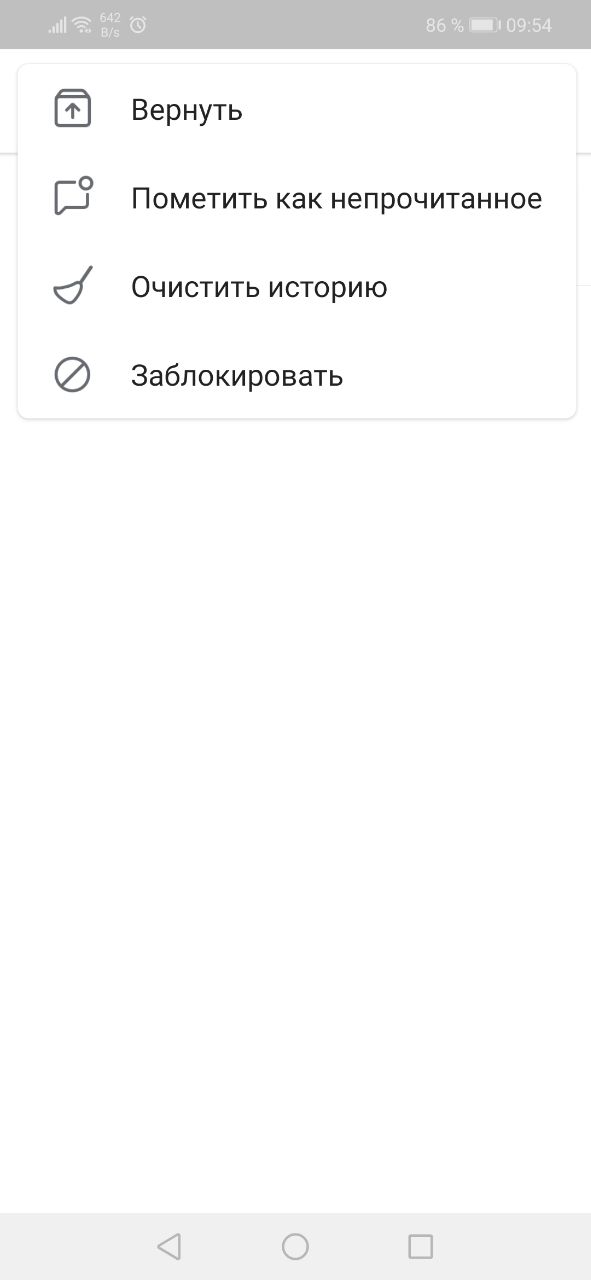
Нужный диалог опять окажется в активном списке мессенджера.
iOS
Пользователи айфонов тоже могут архивировать в Telegram записи, которые не хотят в данный момент читать. Вначале нужно выбрать переписку, которая отправится на сохранение. Затем свайпнуть справа налево и из предложенных вариантов действий нажать кнопку архивации.
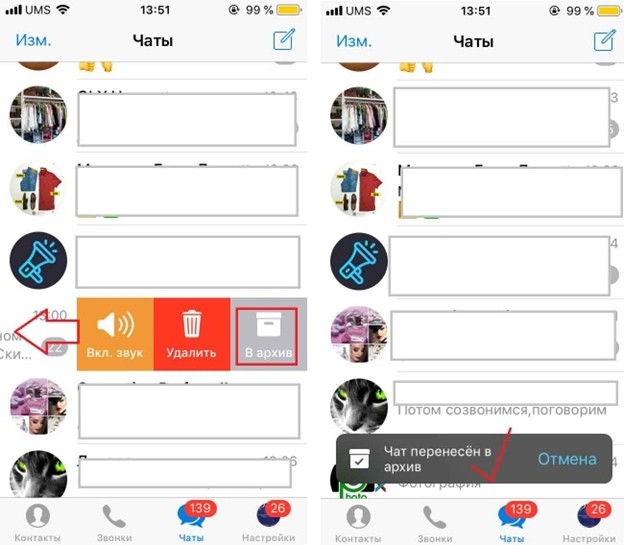
При желании можно восстановить записи в активном списке. Для этого нужно зайти в хранилище, выбрать диалог для восстановления, провести по нему пальцем справа налево. Появится список возможных действий. Из предложенных вариантов нужно выбрать «Вернуть» и нажать на нее. Информация тотчас же разархивируется.
Как восстановить удаленные
Переписки, сообщения, целые чаты, каналы, историю – вопрос, постоянно обсуждаемый в интернете. Ответ на этот вопрос один – никак. Если информация не была сохранена с использованием бэкапа, в избранное, с применением других возможностей (заметки, архивный текстовый файл), специальных программ, способов, как восстановить переписку в Телеграмме, не существует.
Но есть ряд инструментов, позволяющих сохранить и впоследствии восстановить информацию.
Рассмотрим, как надо действовать, чтобы вернуть:
Переписку
Единственный способ восстановить сообщения в Телеграмме – это заранее их скопировать и перенести в:
- Избранное. Чат с самим собой можно создать в главной панели мессенджера, нажав на горизонтальные полоски в верхней части экрана.
- Текстовый файл (открыв блокнот, заметки или Word).
Также в Telegram есть возможность экспорта данных (расскажем ниже).
Визуальная информация, фрагмент беседы сохраняются с помощью скриншота.
Если потерян гаджет, то при заходе с нового устройства в свой аккаунт вся переписка восстановится, т. к. не было команды серверу на удаление писем.
При потере номера телефона и заходе с другого восстановления информации не будет. Дело в том, что вновь созданному аккаунту будет присвоен новый номер ID. Поэтому пытаться восстанавливать старые СМС, переписки бесполезно.
Чат
Восстановить удаленный чат в Телеграмме нельзя. Тем не менее, как и в предыдущем случае, при наличии привычки экспортировать нужные данные в архивированные файлы достаточно найти архив, открыть его и можно читать удаленную переписку.
Этот способ неприменим для бесед, которые ведутся в секретном чате. Так как функция экспорта есть только для компьютерной версии, в которой невозможно открыть скрытый chat.
Более того, скопировать экран на смартфоне с Андроидом нельзя, а на Айфоне собеседник сразу увидит попытку сделать скриншот.
Другими способами восстановить удаленный чат в Телеграм не получится.
Канал
Надо сказать, что вернуть ленту и ее подписчиков после ее уничтожения тоже невозможно. По сути, если был сделан экспорт и на компьютере сохранился архив, то историю можно посмотреть в последнем перед удалением файле.
На заметку. Как правило, экспортированные данные Телеграм сохраняет в HTML-формате, которые легко прочитывать с ПК.
Сообщения
На вопрос, можно ли восстановить удаленные сообщения в Телеграме, ответ не радует разнообразием – нет, нельзя. Зато если пост из группового чата пропал не раньше, чем за сутки до того, как понадобилось его повторно прочитать, и вы имеете права админа, то можно найти и просмотреть уничтоженную переписку, зайдя в диалог с компьютерной версии мессенджера. Для этого:
- открываем меню чата, тапнув на троеточие в верхней части экрана;
- выбираем строку «Управление группой»;
- тапаем по разделу «Недавние действия»;
- читаем искомые фрагменты.
Еще один вариант посмотреть удаленные сообщения в Телеграм – это обратиться ко второму участнику диалога. Если вы на своем устройстве случайно уничтожили часть переписки, то на гаджете собеседника разговор сохранился полностью. Надо только написать и попросить переслать утраченную информацию.
Историю
При очистке этого раздела, если не был выполнен экспорт данных, ничего сделать для восстановления информации нельзя. При наличии бэкапных файлов все сохраненные переписки можно найти.
Контакты
Одна из функций мессенджера – это то, что он узнает своих абонентов по телефонам, занесенным в записную книжку устройства. Если у записанного в смартфоне человека есть Телеграм, то напротив его номера будет стоять значок приложения. При замене гаджета, выходе из аккаунта, во время нового посещения Telegram все контакты появятся.
Если меняется ID, то мессенджер находит пользователей по их номерам телефона, занесенным в записную книгу устройства. Внесенные по именам собеседники восстановлены не будут, исчезнут, если не был проведен экспорт контактов в архивный файл.
Как восстановить переписку в Телеграмме с помощью сторонних программ
Получив отрицательный ответ в службе поддержки мессенджера, особо недоверчивые клиенты отправляются бороздить просторы интернета в поисках альтернативных методов решения проблемы. И действительно, в сети можно обнаружить программы, которые якобы позволяют полностью восстановить аккаунт или историю переписки удаленного чата. Как правило, в описании к таким программным продуктам указывается, что в их разработке принимал участие чуть ли не сам Павел Дуров со своей командой.
Пытаясь понять специфику работы подобных утилит, возникает вопрос: как они могут восстановить информацию аккаунтов, если разработчики утверждают, что данные полностью стираются из памяти серверов? Ответов может быть всего два: либо представители Telegram лукавят, заявляя об отсутствии каких-либо резервных копий, либо полезность восстановительного ПО достаточно сомнительна. Поскольку на сегодняшний день неизвестны случаи успешного восстановления удаленной истории в Телеграмме, доверять стоит второму варианту. Тем более что при попытке воспользоваться «волшебной» утилитой, у пользователя часто запрашивается номер телефона и личная информация из аккаунта. Поэтому, чтобы в один прекрасный момент не обнаружить на своем устройстве несколько вредоносных программ и полностью опустошенный счет, необходимо обходить стороной таких «помощников».
 Сервисы, предлагающие вернуть утраченные данные, скорее всего мошеннические
Сервисы, предлагающие вернуть утраченные данные, скорее всего мошеннические
Как уберечься от случайного удаления важных сообщений
Поскольку в Телеграмме невозможно восстановить диалог, следует максимально взвешенно подходить к вопросу уничтожения какой-либо информации. А чтобы застраховать себя от случайного удаления важных писем, можно воспользоваться одной из следующих рекомендаций:
- скопируйте переписку и сохраните ее в текстовом документе на отдельном носителе;
- сделайте скриншот экрана, тогда изображение автоматически сохранится в памяти телефона (необходимо учитывать, что если делать скриншот секретного чата, об этом станет известно вашему собеседнику);
- не занимайтесь массовым удалением переписок, среди ненужных чатов могут «затеряться» полезные диалоги;
- перед тем как очистить ленту, проведите тщательный анализ ее содержания на отсутствие значимой информации.
Главное помните, что безопасность общения в различных соцсетях зависит не только от надежности сервиса, но и от манеры поведения самого пользователя. Поэтому будьте предельно аккуратны и внимательны, обмениваясь важными данными в интернете.
Чтобы уберечься от случайного удаления важных сообщений в Телеграмм, делайте резервные копии важной информации